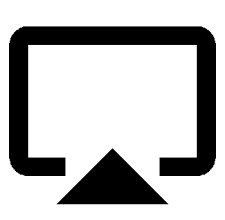6 быстрых исправлений для Карт Google, не показывающих маршрут

[ad_1]
📱⭐
Карты Google — самая популярная в мире картографическая веб-платформа, в которой есть множество функций, таких как просмотр улиц, информация о дорожном движении в режиме реального времени и планирование маршрута. Однако иногда приложение Google Maps может начать сталкиваться с проблемами, такими как не отображение маршрутов. Чтобы решить эту проблему, читайте дальше, чтобы узнать, что вы можете сделать, чтобы решить эту проблему!

- Часть 1. 6 быстрых исправлений для Google Maps, не отображающих маршрут
- 1. Проверьте настройки служб определения местоположения.
- 2. Проверьте подключение к Интернету
- 3. Перекалибруйте компас
- 4. Очистите кеш для Google Maps и Google Play Services.
- 5. Обновите приложение Google Карты
- 6. Загрузите офлайн-карты
- Часто задаваемые вопросы о маршрутах Google Maps
- Q1. Как вернуть синюю линию на Google Maps?
- Q2. Что такое серые линии на картах Google?
- Q3. Как получить альтернативные маршруты на Google Maps?
- Q4. Как заставить Google Maps показывать самый быстрый маршрут?
- Q5. Почему Google Maps не показывает автобусные маршруты?
- Дополнительный совет: исправление сбоев Google Maps на iPhone одним щелчком мыши

6 быстрых исправлений для Карт Google, не показывающих маршрут
Если Карты Google на вашем устройстве не показывают направления или маршрут или навигация Карт Google не работает, попробуйте следующие советы, чтобы решить вашу проблему.
1. Проверьте настройки служб определения местоположения.
Первое, что вы должны сделать, это убедиться, что все ваши настройки разрешений включены. Вы можете сделать это, выполнив следующие действия:
iPhone:
- Откройте меню «Настройки» и коснитесь «Конфиденциальность», затем коснитесь «Службы геолокации».
- Убедитесь, что переключатель «Службы определения местоположения» горит зеленым цветом и находится во включенном положении.
- Нажмите Google Maps и убедитесь, что точное местоположение включено.
- На том же экране выберите параметр «При использовании приложения» или «Всегда».

Телефон на Андроиде:
- Откройте меню «Настройки» и нажмите «Местоположение».
- Убедитесь, что настройка местоположения включена.
- Коснитесь «Режим», затем коснитесь «Высокая точность».

2. Проверьте подключение к Интернету
Стабильное подключение к Интернету также необходимо для правильной работы приложения Google Maps. Если вы используете Wi-Fi, попробуйте переключиться на другое соединение Wi-Fi, переключиться на использование сотовых данных или отключиться и снова подключиться к вашей сети Wi-Fi. Если вы используете сотовые данные, попробуйте переключиться на соединение Wi-Fi или выключите, а затем включите сотовые данные.
3. Перекалибруйте компас
Еще одно решение, которое вы можете попробовать, — перекалибровать компас на вашем телефоне. Это повысит точность приложения. Однако повторная калибровка в настоящее время доступна только для устройств Android, поэтому те, у кого есть устройство iOS, могут пропустить этот шаг. Вот как откалибровать компас:
- Откройте приложение Google Карты.
- Коснитесь синей точки, которая показывает ваше текущее местоположение.
- Коснитесь параметра «Калибровать компас» в левом нижнем углу.
- Двигайте рукой в форме восьмерки, удерживая телефон, как указано. Вам придется сделать это несколько раз, чтобы стать точным, и синий луч должен стать уже и начать указывать в правильном направлении.

4. Очистите кеш для Google Maps и Google Play Services.
Накопление ненужного или поврежденного кэша на вашем устройстве также может привести к таким проблемам, как отсутствие отображения маршрута на Картах Google. Чтобы очистить кеш, выполните следующие действия:
- Откройте меню «Настройки» и нажмите «Приложения и уведомления».
- Прокрутите вниз до Google Maps и коснитесь его.
- Выберите Очистить кэш и подтвердите.
- Вернитесь в меню приложений и выберите Google Play.
- Еще раз выберите Очистить кэш и подтвердите.

5. Обновите приложение Google Карты
Убедившись, что у вас установлена последняя версия приложения Google Maps, вы также можете решить проблему с отображением маршрутов Google Maps.
Если вы находитесь на Android-устройство, вы можете обновить приложение Google Maps, просто открыв Google Play Store и перейдя на страницу Google Maps. Если доступно обновление, вы сможете нажать кнопку «Обновить».
Если вы находитесь на iOS-устройствовы можете обновить приложение Google Maps, выполнив следующие действия:
- Откройте App Store на своем устройстве.
- Нажмите «Профиль» в правом верхнем углу.
- Прокрутите вниз до доступных обновлений. Если есть обновление Google Maps, оно будет указано.
- Нажмите «Обновить», чтобы установить обновление, и введите свой Apple ID и пароль, если будет предложено.

6. Загрузите офлайн-карты
В крайнем случае, если Карты Google не показывают маршруты на вашем устройстве, вы можете загрузить автономные карты, чтобы использовать их без активного подключения к Интернету. Для этого выполните следующие шаги:
- Откройте приложение Google Карты.
- Найдите название места, например, Нью-Йорк.
- Коснитесь адреса, затем коснитесь «Еще».
- Коснитесь «Загрузить офлайн-карту», затем коснитесь «Загрузить».

Часто задаваемые вопросы о маршрутах Google Maps
Здесь мы перечисляем некоторые вопросы о маршрутах Google Maps при использовании навигации Google Maps. Если у вас есть тот же вопрос, не стесняйтесь проверить.
Q1. Как вернуть синюю линию на Google Maps?
Если синяя линия Google Maps отсутствует, вам просто нужно очистить кеш на вашем устройстве. Вы можете сделать это следующим образом:
- Откройте меню настроек.
- Коснитесь «Приложения», затем коснитесь «Google Карты».
- Коснитесь «Хранилище», затем коснитесь «Очистить кэш».
Q2. Что такое серые линии на картах Google?
Серые линии на Картах Google показывают, что на Картах Google недостаточно информации, чтобы определить, какой способ передвижения вы использовали в промежутке между этими периодами. Это может быть связано с отсутствием сигнала GPS, плохим подключением к Интернету или выключенным устройством.
Q3. Как получить альтернативные маршруты на Google Maps?
Чтобы выбрать альтернативный маршрут на Картах Google, вы можете выбрать серый маршрут на карте или выбрать другой маршрут из тех, которые перечислены в меню слева. Вы также можете перетащить синюю линию маршрута в определенную область, если хотите, чтобы маршрут проходил через это место.
Q4. Как заставить Google Maps показывать самый быстрый маршрут?
Карты Google автоматически покажут вам самый быстрый маршрут к месту назначения. Если это не так, ознакомьтесь с полезными советами выше, поскольку они могут помочь вам решить эту проблему.
Q5. Почему Google Maps не показывает автобусные маршруты?
Если Карты Google не показывают вам автобусные маршруты, вы можете выбрать «Параметры», и это даст вам возможность выбрать автобусные маршруты для вашего путешествия. Если вы все еще не видите автобусные маршруты, возможно, автобусное сообщение было не очень хорошим там, где вы находитесь. Попробуйте другой транспортный инструмент.
Дополнительный совет: исправление сбоев Google Maps на iPhone одним щелчком мыши
Если вы столкнулись с проблемой сбоя Google Maps на iPhone, вы можете использовать профессиональный инструмент, такой как iMyFone Fixppo. Это инструмент восстановления системы iOS, который совместим со всеми версиями iOS и iDevices, включая последние версии iOS 15 и iPhone 13.

- Он разработан с использованием новейших технологий и может легко исправить ошибки, связанные с программным обеспечением iOS. без потери данных.
- Он считается самым надежным и заслуживающим доверия инструментом на рынке, потому что он может решить все проблемы, связанные с iOS, с минимальными затратами времени. 100% успех в пару кликов.
- Это также может исправить такие проблемы, как избавление от окна на экране iPhone, случайное загорание экрана iPhone и так далее.
- Эту программу рекомендовали многие известные медиа-сайты, такие как Makeuseof, Macworld, 9to5mac и так далее.



Заключение
Надеемся, что эти исправления помогли вам решить проблему, связанную с тем, что Карты Google не отображают маршруты. Если ничего не помогло, вам может потребоваться напрямую обратиться в службу поддержки Google, чтобы получить дополнительную помощь по вашей проблеме.
[ad_2]
Заключение
В данной статье мы узнали6 быстрых исправлений для Карт Google, не показывающих маршрут
.Пожалуйста оцените данную статью и оставьте комментарий ниже, ели у вас остались вопросы или пожелания.